Publicitate
 Deci încerci să joci un nou joc video cu o grafică minunată și efecte speciale, dar din anumite motive, jocul fie se blochează sau grafica este foarte „întârziată” – este mai mult ca și cum ați viziona un film cu încetinitorul decât un joc video de înaltă calitate.
Deci încerci să joci un nou joc video cu o grafică minunată și efecte speciale, dar din anumite motive, jocul fie se blochează sau grafica este foarte „întârziată” – este mai mult ca și cum ați viziona un film cu încetinitorul decât un joc video de înaltă calitate.
Uneori, cauza este că este posibil ca sistemul dumneavoastră să nu aibă puterea procesorului pentru a gestiona tot ceea ce este necesar jocului. Cu toate acestea, alteori se rezumă doar la faptul că placa dvs. video s-ar putea să nu poată face față. Nu este întotdeauna ușor să determinați care este problema, dar un lucru destul de ușor este efectuarea unui test de placă video. Dacă este, puteți decide să faceți upgrade sau overclockați-vă cardul actual Cum să overclockați o placă video ATI cu ATI Overdrive Citeste mai mult , așa cum a descris Matt mai devreme. Există o mulțime de aplicații gratuite disponibile pentru a face un test de stres al plăcii video. Matt a acoperit anterior unul numit Furmark Testați-vă stabilitatea plăcii grafice cu Furmark În acest ghid pentru FurMark, vă explicăm cum să utilizați FurMark pentru a vă testa placa grafică. De asemenea, vă vom ajuta să interpretați rezultatele. Citeste mai mult care face o treabă destul de bună.
Înainte de a lua orice decizie cu privire la înlocuirea sau nu a plăcii video, iată câteva aplicații excelente pe care le puteți rula care va efectua un test de stres al plăcii video și vă va ajuta să determinați dacă acesta este ceea ce vă limitează în prezent jocul experienţă.
Test de stabilitate a plăcii video
Adevăratul test al oricărei plăci video este capacitatea sa de a gestiona mai multe obiecte 3D în mișcare, foarte detaliate, în același timp. Una dintre cele mai populare aplicații gratuite pe care le puteți folosi pentru a evalua placa video și pentru a-i oferi un test de stres este Test de stabilitate a plăcii video.
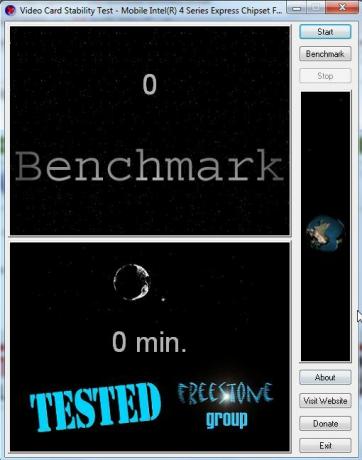
Există două funcții principale ale acestei aplicații - luarea unei linii de bază a plăcii video în comparație cu performanța plăcilor similare sau efectuarea unui stres testați (testul de stabilitate) pe o perioadă lungă de timp pentru a vă împinge placa video la limite și pentru a monitoriza dacă grafica 3D omite, întârzie sau îngheţa. Când faceți clic pe „Benchmark”, aplicația va roti o imagine 3D uriașă a Pământului și va afișa cadrele pe secundă pe care le poate produce placa video.
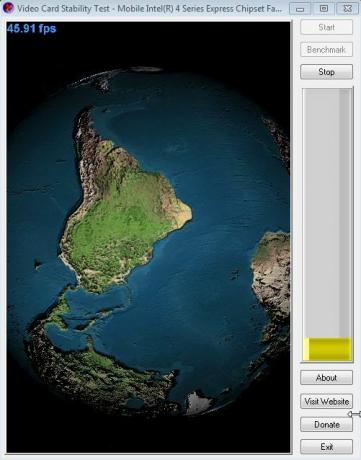
Odată ce graficul cu bare din dreapta ajunge în partea de sus, testul s-a încheiat și veți vedea scorul FPS al plăcii dvs. video în comparație cu alte plăci video de top, cum ar fi familia ATI Radeon sau plăcile GeForce.
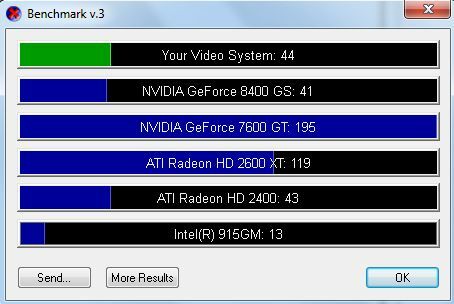
Când testul de referință este terminat, scorul apare în panoul de sus al ferestrei principale. Următoarea caracteristică a software-ului este rularea testului de stabilitate. Puteți începe cu asta făcând clic pe „start” în panoul din dreapta.
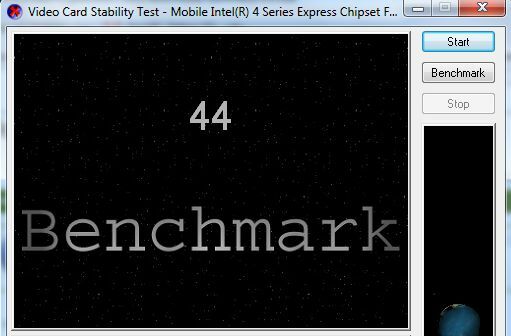
Testul de stabilitate este un test fără sfârșit (până când faceți clic pe Stop) care vă permite să monitorizați modul în care placa grafică gestionează cele două imagini 3D care se rotesc. Software-ul utilizează ceea ce se numește VertexShader și PixelShader pentru a vă împinge placa video. Veți vedea că globul 3D de sus începe mic, apoi măriți încet și apoi micșorați înapoi. Aceasta variază încărcarea plăcii grafice în timp pentru a efectua un test de stres bun.
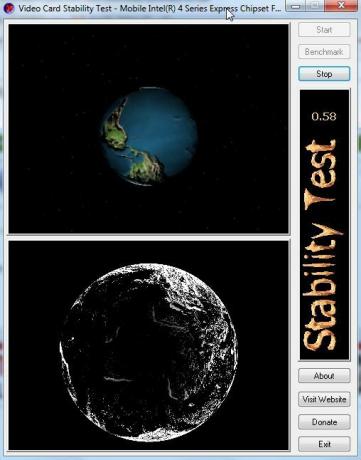
Cu cât lăsați software-ul să funcționeze mai mult, cu atât mai bine, deoarece veți putea, de asemenea, să testați limitele memoriei plăcii video dacă, la un moment dat, grafica rotativă începe să întârzie sau să înghețe. Dacă vezi că testul îți aduce în cele din urmă placa video în genunchi, atunci știi că placa ta este problema.
IBL HDR în timp real
O altă aplicație foarte tare pe care o poți folosi pentru a-ți testa placa video (chiar dacă nu a fost scrisă special în acest scop) este o aplicație gratuită numită Rthdribl. Nume ciudat – dar înseamnă Iluminare bazată pe imagine în timp real cu interval dinamic ridicat. Acesta este un instrument de redare grafică care afișează unele dintre cele mai uimitoare grafice 3D cu multe obiecte în mișcare care vă vor uimi cu siguranță.
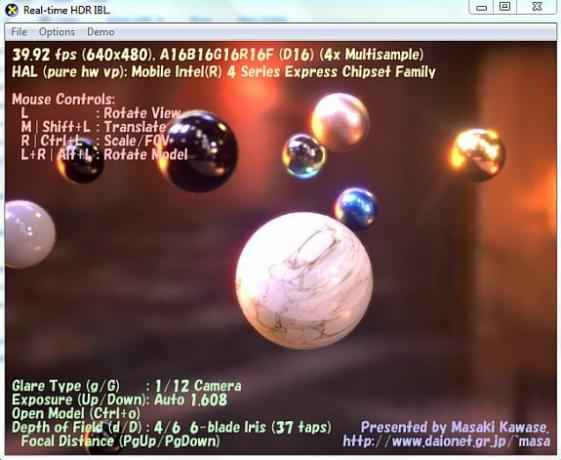
Când îl rulați pentru prima dată, veți vedea o lume de „planete” plutitoare care arată ca niște bilele. Puteți roti manual în jurul scenei cu mouse-ul utilizând comenzile afișate pe ecran. Cadrele pe secundă sunt afișate în colțul din stânga sus.
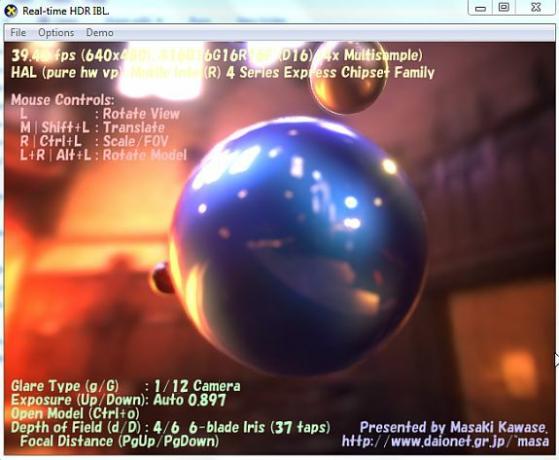
Cu mouse-ul, puteți întrerupe acțiunea și apoi măriți direct obiectul central. Prin intermediul sistemului de meniu puteți schimba aspectul, schimba focalizarea și modifica o grămadă de alte setări de vizualizare. De asemenea, puteți schimba modelul în sine prin deschiderea unui nou fișier de model, cum ar fi craniul.
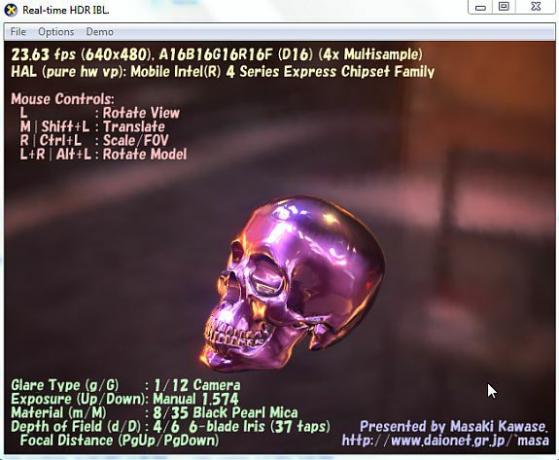
Dacă doriți cu adevărat să vă împingeți placa video, maximizați afișarea la tot ecranul și urmăriți acel FPS din colțul din stânga sus. Va scădea destul de mult (sau chiar s-ar putea bloca dacă cardul dvs. nu poate ține pasul).
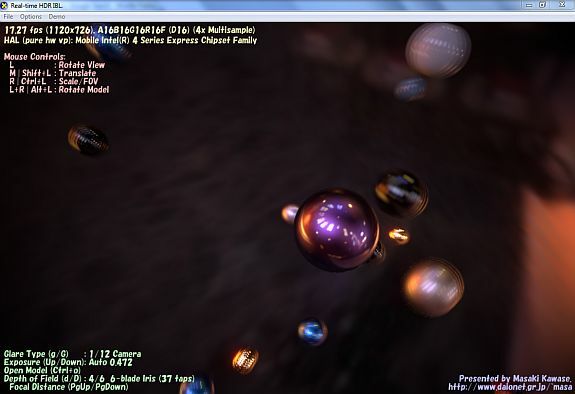
Dacă intenționați să vă actualizați cardul, notați această valoare FPS atunci când rulați această aplicație de film 3D pe ecran complet. După ce ați făcut upgrade, rulați din nou aplicația și observați îmbunătățirea, aceasta vă va spune dacă ați câștigat banii cu upgrade-ul.
Dacă întâmpinați probleme de grafică cu orice joc nou pe care îl cumpărați, păstrați aceste două aplicații la îndemână, astfel încât că puteți rula un test rapid al plăcii video și puteți verifica evaluarea FPS pe care o obțineți cu curentul dvs card. Cel puțin, acest lucru vă va ajuta să eliminați placa video ca sursă a problemelor dvs. și sunt o modalitate excelentă de a evalua performanța plăcii grafice.
Ați încercat vreuna dintre aceste aplicații? Cum a funcționat placa ta grafică? Împărtășește-ți propriile informații și sfaturi în secțiunea de comentarii de mai jos.
Credit imagine: Christy Thompson
Ryan are o diplomă de licență în inginerie electrică. A lucrat 13 ani în ingineria automatizării, 5 ani în IT, iar acum este inginer de aplicații. Fost editor director al MakeUseOf, a vorbit la conferințe naționale despre vizualizarea datelor și a fost prezentat la TV și radio național.